Reklama
 Chcesz więc spać, gdy maszyny nie działają, a następnie móc się z nimi połączyć zdalnie i automatycznie reagować? Jest to platforma wieloplatformowa i może potencjalnie pracować każdy komputer.
Chcesz więc spać, gdy maszyny nie działają, a następnie móc się z nimi połączyć zdalnie i automatycznie reagować? Jest to platforma wieloplatformowa i może potencjalnie pracować każdy komputer.
Komputery mogą być całkowicie wyłączone (ale nadal podłączone do gniazdka elektrycznego) i obudzone aż do zwykłego trybu gotowości. Nazywa się to Wake On LAN. Według Wikipedia, Wake-on-LAN jest standardem sieci komputerowej Ethernet, który umożliwia włączenie lub wybudzenie komputera przez wiadomość. Wiadomość jest zwykle wysyłana przez prosty program wykonywany na innym komputerze w sieci lokalnej. Wake-on-LAN jest również znany jako Obudź się w sieci LAN, WOLlub czasami WoL. Może być również znany jako Zdalne budzenie lub RWU.
Zanim zaczniemy, powinniśmy zapoznać się z wymaganiami systemowymi korzystania z Wake On LAN. System, z którego uruchamiasz polecenie Wake On LAN, nie musi spełniać wymagań - tylko komputer, z którego się obudzisz. Oto są, od samego początku Wikipedia strona:
Obsługa Wake-on-LAN jest zaimplementowana na płycie głównej komputera, a interfejs sieciowy i jako taki nie jest zależny w systemie operacyjnym działającym na sprzęcie, chociaż system operacyjny może czasem kontrolować Wake-on-LAN zachowanie. Jeśli interfejs sieciowy jest kartą wtykową, a nie zintegrowaną z płytą główną, może być konieczne podłączenie karty do płyty głównej za pomocą kabla. Płyty główne z wbudowanym kontrolerem Ethernet obsługującym funkcję Wake-on-LAN nie wymagają kabla.
Jeśli masz problemy z WOL, sprawdź ustawienia BIOS i upewnij się, że karta Ethernet jest kartą dodatkową, ale nadal jest podłączona do płyty głównej za pomocą kabla.

Istnieje wiele sposobów na wywołanie zdarzenia Wake On LAN, a my zbadamy, jak wykonać funkcję Wake on LAN przy użyciu adresu Mac danego komputera. Adres MAC to unikalny adres nadany karcie sieciowej lub karcie sieciowej. Aby znaleźć adres MAC, możesz zagłębić się we właściwościach karty sieciowej. Aby jednak łatwo znaleźć adres MAC komputera zdalnego lub twój, możemy użyć tej prostej aplikacji wiersza polecenia. Pobierz to i uruchom z wiersza poleceń w następujący sposób:

Musisz przejść do Start - Uruchom i wpisz CMD, a następnie przejdź do katalogu, w którym zapisałeś MCGETMAC.exe, a następnie uruchom go, używając jednej z dwóch następujących składni:
MCGETMAC.exe Nazwa hosta
Adres IP MCGETMAC.exe
Więc mógłbym użyć MCGETMAC.exe 127.0.0.1, aby zwrócić adres MAC mojego komputera lokalnego lub mógłbym użyć MCGETMAC.exe KarlXP, aby go pobrać. Gdy go masz, przechowuj go w bezpiecznym miejscu. Następnie będziemy musieli pobrać MC-WOL.EXE oba te pliki są stąd [No Longer Available].
Zapisz ten plik EXE w tym samym miejscu, w którym zapisałeś MCGETMAC.exe, aby ułatwić korzystanie. Teraz możesz wrócić do okna CMD i pisać MC-WOL.exe i adres MAC. W moim przypadku wpisałem MC-WOL.exe 00: 0C; F1: F9: 6F: F2 i naciśnij Enter. To był mój wynik:
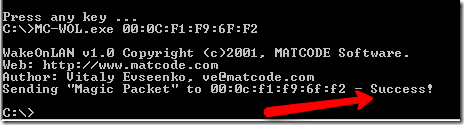
„Pakiet magiczny” został wysłany na moją zdalną maszynę i udało mi się go obudzić. Teraz mogę uwzględnić te polecenia w plikach wsadowych lub skryptach i oszczędzać energię i pieniądze, gdy jestem przy tym!
Aby uzyskać więcej dobrych lektur, sprawdź ten post na 3 sposoby wyłączania komputera przez Internet 3 proste sposoby na ponowne uruchomienie komputera przez InternetCzy komputer działał, ale teraz musisz ponownie uruchomić system zdalnie? Skorzystaj z tych wskazówek, aby ponownie uruchomić komputer z systemem Windows. Czytaj więcej .
Czy kiedykolwiek korzystałeś z funkcji Wake on LAN z adresem Mac? Czy masz szczęście, że działa poprawnie?
Karl L. Gechlik tutaj z AskTheAdmin.com robi cotygodniowe miejsce na blogu dla naszych nowych przyjaciół w MakeUseOf.com. Prowadzę własną firmę konsultingową, zarządzam AskTheAdmin.com i pracuję na Wall Street jako administrator systemu.

